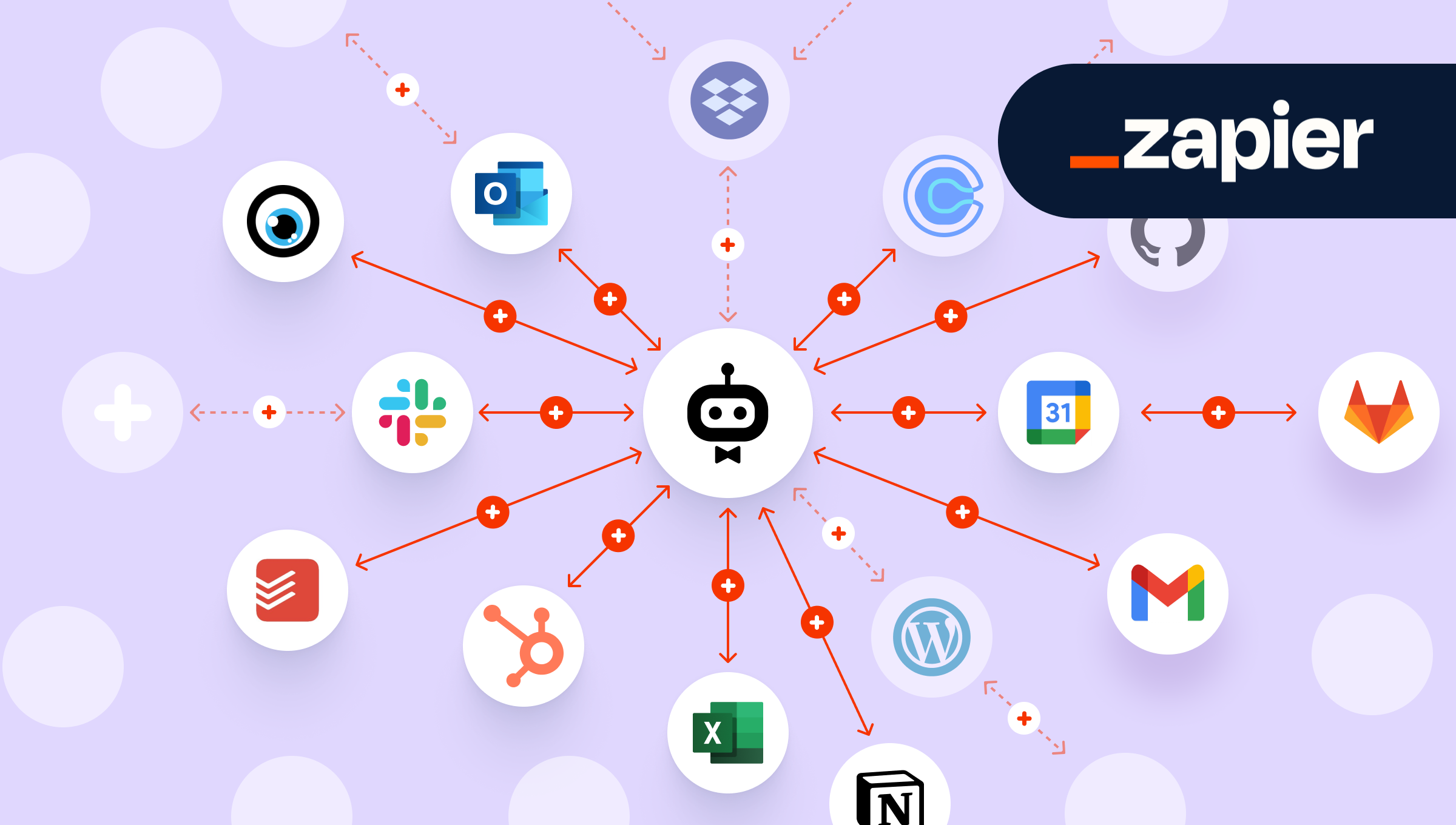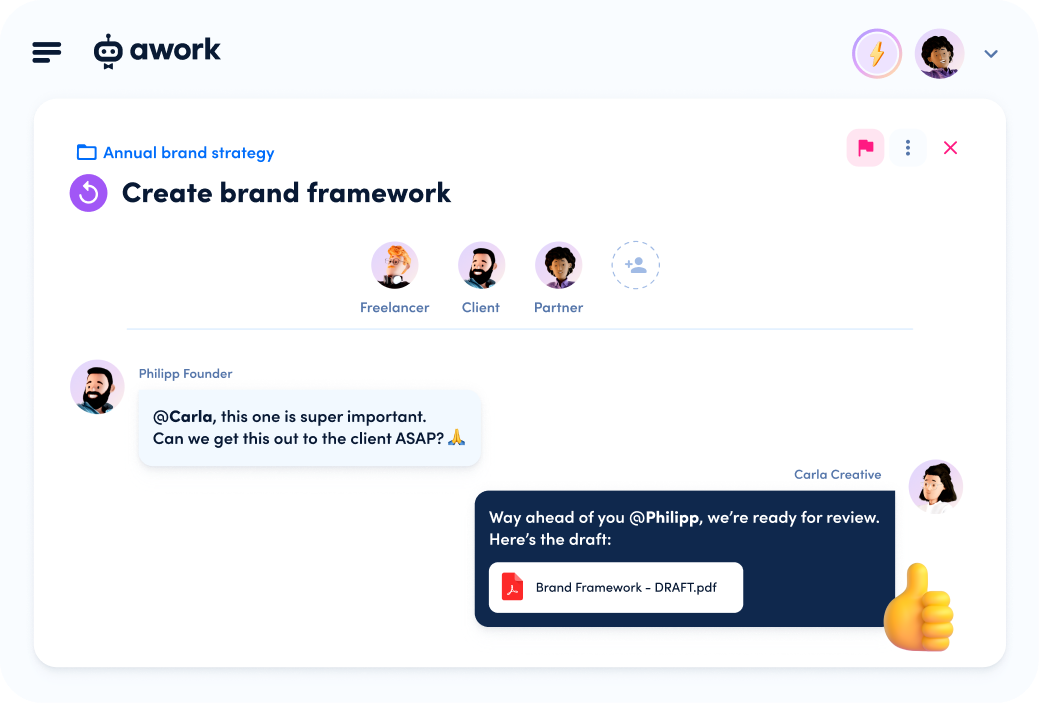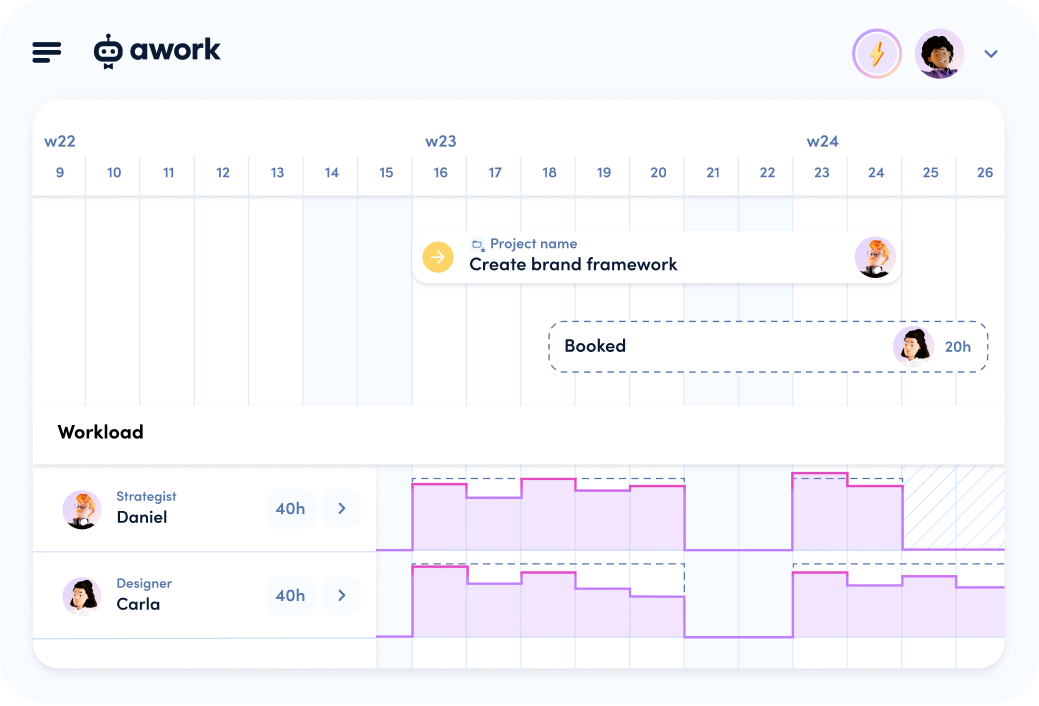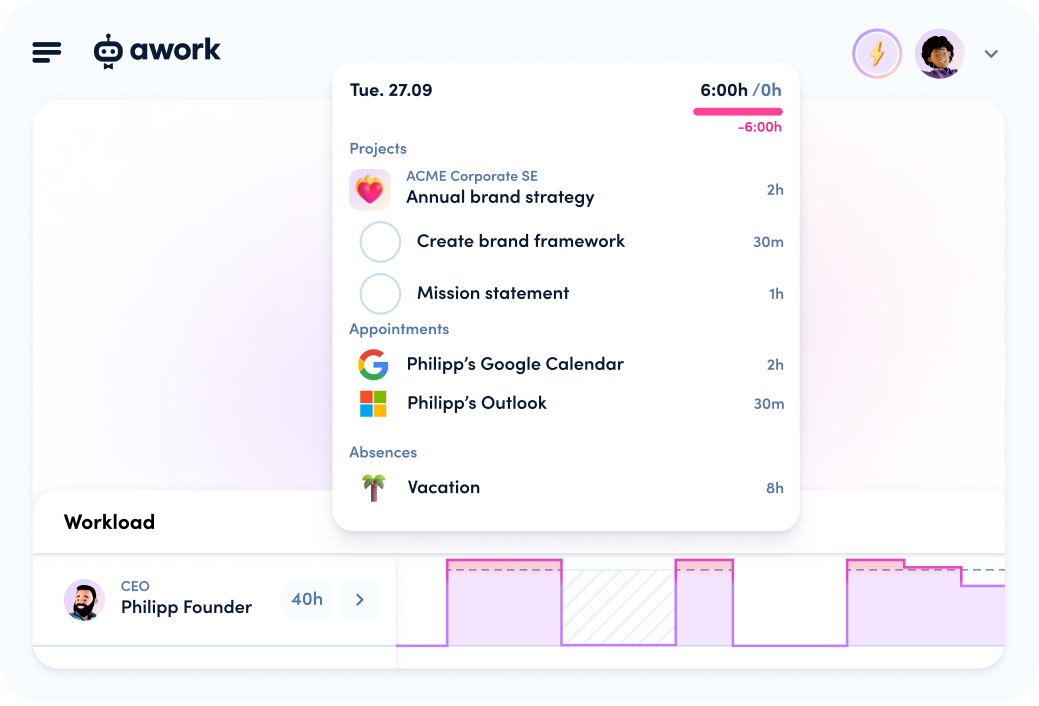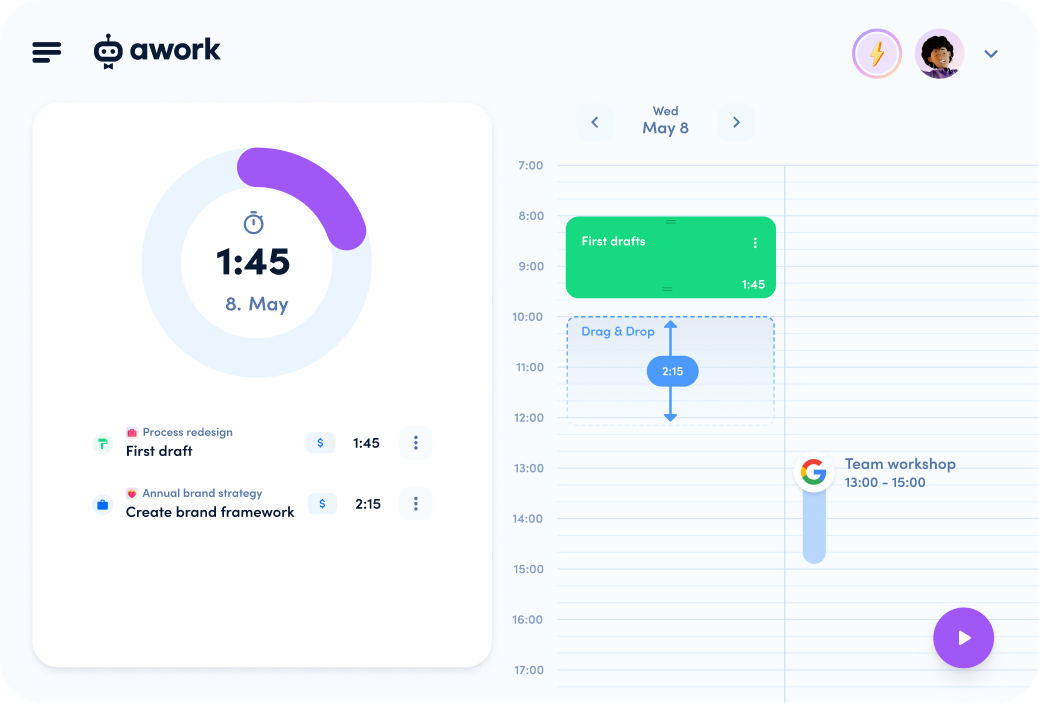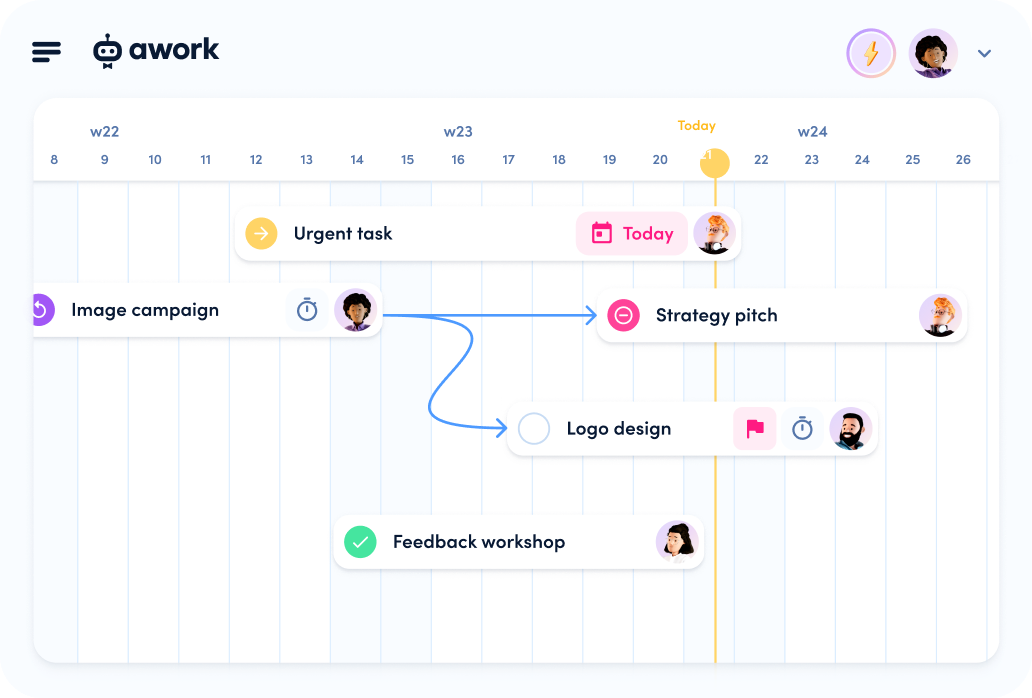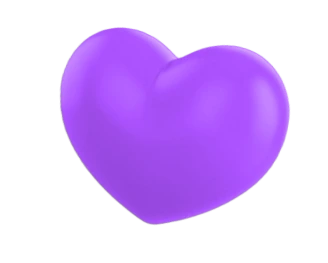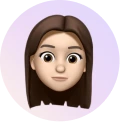Kennst du das Gefühl, ständig von Routineaufgaben überhäuft zu sein? Und wenn du mal eine Aufgabe vergisst, hat das endlose Konsequenzen.Hierfür haben wir genau das Richtige für dich: Automatisierungen in awork! Mit den blitzschnell eingerichteten Automatisierungen in awork kannst du dich auf das fokussieren, was du wirklich tun möchtest – der Rest erledigt sich ganz von selbst. Einfach, zuverlässig und automatisch. Selbst die einfachsten Automatisierungen können deinen Arbeitstag schon erheblich erleichtern.
Aber warum hier aufhören? Deiner Kreativität sind keine Grenzen gesetzt – erstelle in kürzester Zeit sogar komplexere Automatisierungen und standardisiere so auf durchdachte und einfache Weise eure Workflows.Und das Beste daran: Eine einmal eingerichtete und aktivierte Automatisierung erleichtert nicht nur deinen Alltag, sondern auch den deines Teams.
Spare dir jetzt bis zu 20 Stunden im Monat durch weniger manuelle Arbeit, wie Björn Freyberg, CEO bei lake.office. Nie wieder ein übersehenes To-Do und alles geschieht genau im richtigen Moment – Automatisierungen sind ein echter Game-Changer! 🚀
Das sehen übrigens auch unsere User*innen so:
[.b-testimonial]awork automatisiert und ersetzt uns viele klassische Arbeitsschritte, was am Ende super zeitsparend im Projektgeschäft ist.[.b-testimonial]

Um dir den optimalen Umgang mit awork Automatisierungen zu erleichtern, werden wir in diesem Artikel einen tiefen Einblick geben und dir zeigen, wie du sie am effizientesten einsetzen kannst.
Das erwartet dich in diesem Artikel:
Was sind Automatisierungen in awork?
Automatisierungen in awork sind praktische Werkzeuge, die dir dabei helfen, deine Arbeitsprozesse zu optimieren. Sie funktionieren nach dem Wenn-Dann-Prinzip: Wenn ein bestimmter Auslöser (engl. Trigger) eintritt, dann führt awork automatisch eine oder mehrere von dir festgelegte Aktionen aus.
Ein Auslöser kann eine Vielzahl von Aktivitäten in awork sein. Zum Beispiel könnte das Hinzufügen einer neuen Aufgabe in einem Projekt einen Auslöser darstellen. Sobald dieser Auslöser aktiviert ist, löst er automatisiert die vordefinierte Aktion aus.
Du kannst für jeden Auslöser eine oder mehrere Aktionen festlegen. Das ermöglicht es dir, sowohl einfache als auch komplexere Automatisierungsprozesse zu erstellen, je nachdem, was du für dein Projekt benötigst. Automatisierungen werden stets auf Projektebene erstellt und arbeiten nicht workspaceübergreifend .
Möchtest du wissen, wie Automatisierungen in awork konkret aussehen könnten? Im nächsten Abschnitt zeigen wir dir, die beliebtesten Automatisierungen, mit denen du dir am meisten Zeit sparen kannst!
Die besten Automatisierungen für jeden Workspace
Es gibt unzählige Wege, Automatisierungen in deinen Workflow zu integrieren. Um dir einige Anregungen zu geben, haben wir typische Anwendungsfälle zusammengestellt, die dir aus deinem Alltag sicher bekannt vorkommen. Wir zeigen dir, wie diese Fälle ohne Automatisierung aussehen könnten und wie Automatisierungen dir dabei helfen können, Routineaufgaben zu reduzieren und Zeit zu sparen.
Automatisiere deine Feedbackschleifen
Feedback ist im täglichen Projektmanagement unerlässlich, denn durch konstruktive Rückmeldungen kann dein Team die Qualität der Arbeit stetig verbessern, Kund*innen glücklicher machen und unnötige Fehler vermeiden. Mit dieser cleveren Automatisierung läuft euer Feedback-Prozess fast wie von selbst:

🚫 Ohne Automatisierung: Du hast ein Konzept entwickelt oder ein Design fertiggestellt und brauchst das Feedback deines Teams? Dann ist es Zeit, sie in die entsprechende awork Aufgabe einzutragen, damit sie wissen, dass ihre Meinung gefragt ist. Zwei Wochen sind vergangen und deine Aufgabe liegt immer noch bei deinem Team? Es sieht so aus, als hättest du bereits Feedback erhalten, aber niemand hat dir die Aufgabe zurückgegeben. Das ist wertvolle Zeit, die verloren gegangen ist. Aber hey, das kann man doch einfach automatisieren!
✅ Mit Automatisierung: Deine Aufgabe ist bereit für Feedback! Du musst nur den Status auf "Feedback" ändern und der Rest passiert wie von Zauberhand. Dein Team wird automatisch in die Aufgabe eingetragen und erhält eine Benachrichtigung, dass ihr Feedback benötigt wird. Sobald sie deine Aufgabe geprüft haben, ändern sie den Status zurück auf "In Bearbeitung" und du wirst erneut in die Aufgabe eingetragen (mit der entsprechenden Automatisierung). Klingt ziemlich reibungslos, oder?
Vergiss keine Checklisten-Punkte mehr mit dieser Automatisierung
Arbeitest du gerne mit Listen in awork? Sie können ein mächtiges Werkzeug sein, um die verschiedenen Phasen eines Projekts zu organisieren. Nehmen wir zum Beispiel die Planung einer Marketingkampagne, die sich in fünf Phasen unterteilen lässt: Vorbereitung, Konzeption, Kreation, Launch und Optimierung. Stell dir vor, jede dieser Phasen hätte ihre eigene To-Do-Liste (für eine visuelle Darstellung, schau dir doch mal die Kampagnenplanungsvorlage in awork an). Jede Phase hat spezifische Checklistenpunkte, die du im Blick behalten musst. Zum Beispiel bei der Vorbereitung des Launchs auf Social Media: Sobald eine Aufgabe in der Liste "Social Media" erstellt wird, werden automatisch die relevanten Checklistenpunkte hinzugefügt. Und das Beste daran? Dieser Prozess kann automatisiert werden! So sparst du Zeit und kannst sicher sein, dass kein wichtiger Punkt übersehen wird.

🚫 Ohne Automatisierung: Du hast die Phase "Kreation" abgeschlossen und bist bereit für den großen Launch. Also verschiebst du die Aufgabe manuell in die Launch-Liste "Social Media". Jetzt musst du dir erstmal den Kopf zerbrechen! Was waren nochmal die Punkte, die du unbedingt checken musst, bevor dein Produkt live geht? Du erstellst eine Checkliste mit allen Punkten, die du nochmal überprüfen willst. Hoffentlich vergisst du nichts!
✅ Mit Automatisierung: Aber Moment mal, es gibt doch eine smarte Lösung! Du kannst den Prozess automatisieren! Sobald deine Aufgabe bereit für die Phase Launch ist und in die neue Liste "Social Media verschoben wird, werden automatisch 10 Checklistenpunkte in der Aufgabe erstellt. Diese Punkte sind Dinge, die du und dein Team immer in der Phase "Launch" beachten müsst. Das spart dir nicht nur eine Menge Kopfzerbrechen, sondern hilft dir auch, Fehler zu vermeiden.
[.b-important-block]Du kannst diese Automatisierung für jede einzelne Phase einrichten. So hast du für jede Phase deine wichtigen Checklistenpunkte immer parat. Klingt nach einem ziemlich cleveren Move, oder?[.b-important-block]
[$tag] 💡 Tipp [$tag]
Pro-Automatisierung: Automatisiere deine Kundenanfragen
Ist dein E-Mail-Postfach mal wieder überfüllt und neue Kundenanfragen stapeln sich? Mit der awork Funktion, Aufgaben aus E-Mails zu erstellen, und einer einfachen Automatisierung, geht keine Anfrage mehr verloren. Sie landet direkt in deinem Kundenprojekt und zusätzlich auf deinem Dashboard. Behalte so den vollen Überblick auf deine Kundenanfragen:

Wichtig: Damit dieser Workflow funktioniert, ist es essenziell, deinen Kund*innen die jeweilige Projekt-E-Mail ihres Kundenprojektes in awork zur Verfügung zu stellen. Die E-Mailadresse eines Projekts findest du unter den Projekteinstellungen. Mehr Informationen dazu findest du hier.
🚫 Ohne Automatisierung: Es können zwei bis drei Tage vergehen, bis du die neue Kundenanfrage in deinem Postfach bemerkst. Du prüfst die Mail und überlegst, wie du mit der Anfrage umgehen sollst. Eventuell erstellst du eine neue Aufgabe in awork, suchst das passende Kundenprojekt, setzt eine Deadline und antwortest dann auf die Mail. Puhh, hoffentlich geht so keine Info verloren!
✅ Mit Automatisierung: Deine Kund*innen senden ihre Anfragen direkt an die Projekt-E-Mail des zugehörigen Kundenprojekts in awork. Die neue Aufgabe wird sofort in deinem Kundenprojekt erstellt und mit dem Tag “Neue Kundenanfrage” versehen. In deinem Dashboard hast du ein Widget eingerichtet, das alle Aufgaben mit dem Tag “Neue Kundenanfrage” anzeigt. So behältst du stets den Überblick über neue Anfragen in verschiedenen Projekten. Das macht das Bearbeiten von Kundenanfragen deutlich angenehmer!
Meistere so auch komplexe Automatisierungen im Handumdrehen
Stell dir vor, du könntest mehrere Aktionen mit nur einem Auslöser verknüpfen und so ganze Arbeitsprozesse automatisieren. Klingt das nicht toll? 🤩
Das ist tatsächlich problemlos machbar – anstatt nur eine Aktion, kannst Du eine Vielzahl von Aktionen für einen einzigen Auslöser erstellen. Wie könnte so ein automatisierter Arbeitsprozess aussehen? Lass es uns an einem Beispiel verdeutlichen:

Die Kundenzufriedenheit zu steigern und schnell auf Bedürfnisse reagieren zu können, ist das Herzstück jeder Dienstleistung. Aber wenn man mehrere Kund*innen gleichzeitig betreut, kann es manchmal kompliziert werden und dringende Änderungswünsche können leicht übersehen werden.
🚫 Ohne Automatisierung: Ein dringender Änderungswunsch eines Kunden landet in deinem E-Mail-Postfach. Du weißt, dass du schnell handeln musst – du notierst die Änderung in deiner awork Aufgabe, priorisierst sie und setzt eine knappe Deadline. Um sicherzustellen, dass die Bearbeitenden die Dringlichkeit verstehen, schickst du ihnen auch noch eine private Nachricht. Puh, so viele To-Dos, dass es fast unmöglich ist, sich alle zu merken.
✅ Mit Automatisierung: Sobald Du einen Änderungswunsch eines Kunden in deinem Postfach findest, fügst Du die Änderung einfach in deinen awork Task ein und markierst die Aufgabe mit dem Tag "Dringend". Der Rest passiert ganz automatisch – die Bearbeitenden werden per E-Mail benachrichtigt, der Aufgabenstatus ändert sich auf "Urgent", die Deadline wird auf 4 Tage gesetzt und der Aufgabe wird Priorität gegeben. Das spart dir nicht nur Zeit sondern auch eine Menge Nerven!
Möchtest du erfahren, wie du schnell und mit minimalem Aufwand loslegen kannst? Im nächsten Abschnitt erklären wir dir, wie du Automatisierungen in deinen awork Projekten einrichten kannst.
So geht’s: Automatisierungen anlegen
Um deine erste awork Automatisierung zu erstellen, navigiere zu den Einstellungen eines Projekts, für das du eine Automatisierung einrichten möchtest. Im Abschnitt Automatisierungen findest du einen blauen Hinzufügen-Button. Klicke darauf und es öffnet sich ein Fenster, in dem du deine erste Automatisierung anlegen kannst.
Zuerst wählst du einen Auslöser (Trigger) aus. Dies ist das Ereignis, das die Automatisierung in Gang setzt. Wenn du eine Automatisierung erstellst, öffnet sich ein Fenster mit einer Übersicht aller verfügbaren Aktionen. Du hast die Möglichkeit, gezielt nach einem bestimmten Auslöser zu suchen oder dich durch die Auswahl der Kategorien zu navigieren, um die angezeigten Aktionen zu filtern. Je nach gewähltem Auslöser musst du möglicherweise zusätzliche Bedingungen festlegen. Eine Bedingung erfordert zusätzliche Informationen für die Aktion. Ein Beispiel dafür ist die Aktion "Wenn eine Aufgabe in x Tag(en) fällig ist...". Hierbei steht das unterstrichene "x" für die Bedingung, die manuell eingegeben werden muss. In awork sind Elemente, die eine Bedingung erfordern, stets unterstrichen. Klicke einfach auf die unterstrichene Bedingung und triff deine Auswahl oder gib die gewünschte Bedingung ein.
Als nächsten Schritt legst du fest, welche Aktion(en) ausgelöst werden sollen. Auch hier kannst du aus der Auswahl wählen oder alle möglichen Aktionen durchsuchen. Für einige Aktionen musst du zusätzliche Informationen eingeben. Achte erneut auf die unterstrichenen Felder und fülle diese aus. Du kannst so viele Aktionen hinzufügen, wie du möchtest. Klicke abschließend auf Speichern und voilà – deine Automatisierung ist erstellt und sofort aktiv.
Denk daran, jede Automatisierung besteht aus genau einem Auslöser und einer oder mehreren Aktionen.
💡Möchtest du noch mehr zu awork Automatisierungen erfahren? Dann schau doch gerne mal in unserem Helpcenter vorbei!
[.b-button-primary] Neugierig? Erstelle jetzt deine erste Automatisierung! [.b-button-primary]
Automatisiere Tool-übergreifend mit Zapier!
Du möchtest nicht nur Workflows in awork automatisieren, sondern Tool-übergreifend?
Hier sind deinen Möglichkeiten in awork keine Grenzen gesetzt– mit der nativen Zapier Integration in awork kannst du dir sogar automatische Verbindungen zwischen awork und anderen Apps erstellen. Verbinde verschiedene Apps zu Workflows, egal ob einfach oder komplex, und spare so wertvolle Zeit.
[.b-related-article] Mehr automatisierte Workflows mit Zapier: Gestalte deine Prozesse in awork produktiver! [.b-related-article]
Schau dir mal die Erfahrungen unserer User*innen an, die Automatisierungen erfolgreich in ihren Kundenprojekten einsetzen:
Klar strukturiert, geile Automatisierungen. Und auch unsere Kunden lieben es - diese binden wir in Projekten mit ein, geben ihnen eine Transparenz und verteilen die vorher angelegten Aufgabenpakete darüber. Kundendaten schieben wir von Pipedrive via Zapier rüber.
Mike Krenzien - digital apes
Besonders hervorzuheben ist die einfache und umsetzbare Automatisierung, die selbst ohne tiefgehende Entwicklungskenntnisse für jedes Teammitglied zugänglich ist – ein echter Gewinn für die Effizienz im Projektmanagement.
Lea Bausenhart – allesdigital
Dank der Automatisierungen können Arbeitsabläufe digital abgebildet und damit leichter verständlich gemacht werden.
Rebecca Gatzke – pausenloskreativ e.K.